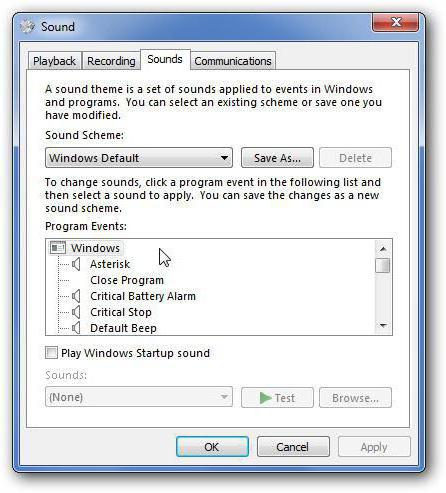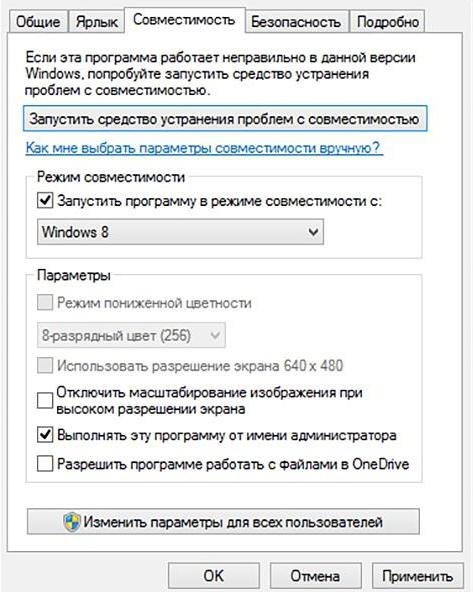Sarışınlar için ve yalnızca: bilgisayarda bir ses olsaydı ne yapmalı?
Bilgisayardaki ses kayboldu. Ne yapmalıyım? Durum SOS! Kaydet, birilerine yardım et ...
Paniksiz, sakin: Doğru cevapların olmadığı bir soru yok. Bizim durumumuzda, bir sonucumuz var: ses ortadan kayboldu. Nedeni belirlemek, ortadan kaldırmak ve sonucun tadını çıkarmak için kalır.
Doğru tanı, sorunun başarılı bir çözümü için anahtardır. Şimdi yapacağımız şey bu.
- Hoparlörlerin prize takılı olduğundan, kabloların hasarsız olduğundan ve uygun sokete takılı olduğundan emin olun. Gerekirse, hoparlörleri bir elektrik prizinde açın ve güç düğmesine basın.
- Ses ayarlarını kontrol edin: Sağ alt köşede (saatin olduğu yerde) konuşmacının yuvarlak bir işareti vardır. Kırmızı bir yasak işareti (kırmızı çapraz daire) OLMADI olmalıdır. Yasak işareti varsa - imleci hareket ettirin ve sol fare tuşuyla üzerine tıklayın. Ardından, Kapalı'nın yanındaki onay işaretini kaldırmanız gerekir.
- Sağ alttaki hoparlör simgesini çift tıklayınköşe mikseri açacaktır - sesi ayarlamak için bir cihaz. Ses sürgüleyicilerinin minimumda olmadığından emin olun ve Kapalı kelimesinin yakınında bir işaret yok.
- Mümkünse, bilinen kulaklıkları / hoparlörleri PC'nin ses çıkışına bağlayın. Böylece, sesin kırık hoparlör / kulaklık veya bilgisayardaki bir sorun nedeniyle kaybedilip kesilmediğini belirleyebilirsiniz.
- Sesinin bir ihtimali var.bilgisayar virüsleri tarafından enfeksiyon nedeni. Ses sürücüsünün çalışmasını etkileyebilir, bunun sonucunda ekipman düzgün çalışmayabilir veya hiç çalışmayabilir. Virüsten korunma veritabanını güncellemeniz ve bir virüsten koruma programı (tercihen birkaç) tarafından sistemin tam olarak taranması önerilir.
- Bir sonraki adım çalışabilirliği test etmektir.ekipmanı. "Bilgisayarım" simgesinin üzerine gelin ve farenin sağ tuşunu tıklayın. Listeden "Kontrol" i seçin ve üzerine tıklayın. Daha sonra "Aygıt Yöneticisi" ni bulun, üzerine gelin ve farenin sol düğmesine tıklayın. Bundan sonra, "Ses, video ve oyun cihazları" kelimeleri ile bir haç bulun ve sol düğme ile üzerine tıklayın. Listede sarı uyarı üçgeni olan cihazlar varsa, ses sürücüsünü güncellemeniz gerekir.
- Sürücüleri güncelleyin. Bilgisayardaki sesin gitmesinin muhtemel nedeni, güya ses sürücüleridir. Güncellemek / yeniden yüklemek için, sürücüye bir sürücü diski (ses kartı veya dizüstü bilgisayarla birlikte verilir) eklemeniz ve yüklemeniz gerekir. Disk yoksa, üreticinin web sitesinden indirin ve yükleyin.
- Kodekleri güncellemeniz önerilir. Onları nereden alabilirim? Herhangi bir arama motorunda, K-Lite Codec Pack (çoğu ses ve video formatını oynatmak için ücretsiz bir codec seti) girin. En son codec sürümünü indirin ve yükleyin.
- Önceki tüm önlemler durumu düzeltmezse, sorunun tam bir çözümü sistemin tamamen yeniden kurulması olabilir. Bunu yapmak için bir işletim sistemi yükleme disketine ve bir seri numarasına / lisans numarasına ihtiyacınız olacaktır.
- PC'deki sesi kaybettim ve sistemi tamamen yeniden yükledimyardım etmedi. Burada demir seviyesinde bir hata olduğunu rahatlıkla söyleyebilirsin. Nedeni çalışmayan bir liman veya (çok nadir durumlarda) kırık bir yonga kümesi olabilir. Sesli kart, ses kartı değiştirilerek çözülebilir.
Bazen teslim olan başka bir seçenek vargüçlük - tarayıcıda ses eksikliği. Sorunu düzeltmeye başlamadan önce, sesin PC'de çalındığından (sistem sesleri, müzik, video) ve özellikle tarayıcıda oynatma ile ilgili bir sorun olduğundan emin olun.
Tarayıcıdaki sesin giderilip giderilmediğini sorun giderme:
- tarayıcıyı yeniden başlatın;
- Tarayıcının önbelleğini ve geçici İnternet dosyalarını temizleyin;
- flash player'ı güncellemek;
- codec'leri güncelleştirin;
- taze antivirüs veritabanları ile antivirüs ile makineyi kontrol edin;
- Başka bir tarayıcıyı dene;
- tarayıcıyı güncelleyin / yeniden yükleyin.
Hiçbir şey olmazsa - bir uzmana başvurun!
</ p>>